Python 官方文档:入门教程 => 点击学习
Java Swing 画板的操作(修改颜色,更改图形,清除,任务栏按钮),供大家参考,具体内容如下 话不多说,直接看代码 package Swing; import javax.sw
Java Swing 画板的操作(修改颜色,更改图形,清除,任务栏按钮),供大家参考,具体内容如下
话不多说,直接看代码
package Swing;
import javax.swing.*;
import java.awt.*;
import java.awt.event.*;
import java.awt.image.BufferedImage;
import java.awt.image.TileObserver;
import java.awt.image.WritableRenderedImage;
class MyPaiinterPanel extends JPanel{//画布
BufferedImage image;
public MyPaiinterPanel(BufferedImage image){
this.image=image;
}
@Override
public void paint(Graphics g) {
super.paint(g);
g.drawImage(image,0,0,null );//绘制指定图像中当前可用的图像
}
}
public class paint {
JFrame jf=new JFrame();
BufferedImage image=new BufferedImage(600,600,BufferedImage.TYPE_3BYTE_BGR);// 构造一个类型为预定义图像类型之一的 BufferedImage
Graphics g= image.getGraphics();
int x1,x2,y1,y2;
String xz="直线";
public void fun(String ys){//设置画笔的颜色g
if(ys.equals("红色")){
g.setColor(Color.red);
}
if(ys.equals("白色")){
g.setColor(Color.white);
}
if(ys.equals("绿色")){
g.setColor(Color.green);
}
}
public void funn(String ys){//设置画的图形
this.xz=ys;
}
public void init(){
MyPaiinterPanel mp=new MyPaiinterPanel(image);
mp.addMouseListener(new MouseAdapter() {//添加监听
@Override
public void mousePressed(MouseEvent e) {//记录第一次单击的位置x1,y1
x1=e.getX();
y1=e.getY();
}
@Override
public void mouseReleased(MouseEvent e) {//第二次单击的位置x2,y2
x2=e.getX();
y2=e.getY();
if(xz.equals("直线")){//两点确定直线。。。
g.drawLine(x1,y1,x2,y2);
}else
if(xz.equals("圆")){
g.drawOval(x1,y1,Math.abs(x2-x1),Math.abs(y2-y1));
}else
if(xz.equals("矩形")){
g.drawRect(x1,y1,Math.abs(x2-x1),Math.abs(y2-y1));
}
if(xz.equals("清空")){
//jf.dispose();
//new paint().init();
g.clearRect(0,0,600,600);//橡皮擦
}
mp.repaint();//刷新画布
}
});
JMenuBar bar=new JMenuBar();//设置任务栏按钮
JMenu jm=new JMenu("颜色");
JMenuItem[] item=new JMenuItem[7];
item[0]=new JMenu("红色");
item[1]=new JMenu("白色");
item[2]=new JMenu("绿色");
item[3]=new JMenu("直线");
item[4]=new JMenu("圆");
item[5]=new JMenu("矩形");
item[6]=new JMenu("清空");
jm.add(item[0]);
jm.add(item[1]);
jm.add(item[2]);
bar.add(jm);
JMenu jm1=new JMenu("形状");
jm1.add(item[3]);
jm1.add(item[4]);
jm1.add(item[5]);
jm1.add(item[6]);
bar.add(jm1);
for(int i=0;i< item.length;i++){//任务栏按钮监听
int finalI = i;
item[i].addMouseListener(new MouseAdapter() {
@Override
public void mouseClicked(MouseEvent e) {
if(item[finalI].getText().equals("红色")){
fun("红色");
}
if(item[finalI].getText().equals("白色")){
fun("白色");
}
if(item[finalI].getText().equals("绿色")){
fun("绿色");
}
if(item[finalI].getText().equals("直线")){
funn("直线");
}
if(item[finalI].getText().equals("圆")){
funn("圆");
}
if(item[finalI].getText().equals("矩形")){
funn("矩形");
}
if(item[finalI].getText().equals("清空")){
funn("清空");
}
}
});
}
jf.setJMenuBar(bar);//设置任务栏
jf.add(mp);
jf.setVisible(true);
jf.setDefaultCloseOperation(JFrame.EXIT_ON_CLOSE);
jf.setSize(600,600);
jf.setLocationRelativeTo(null);
}
public static void main(String[] args) {
new paint().init();//调用方法
}
}下面看效果:

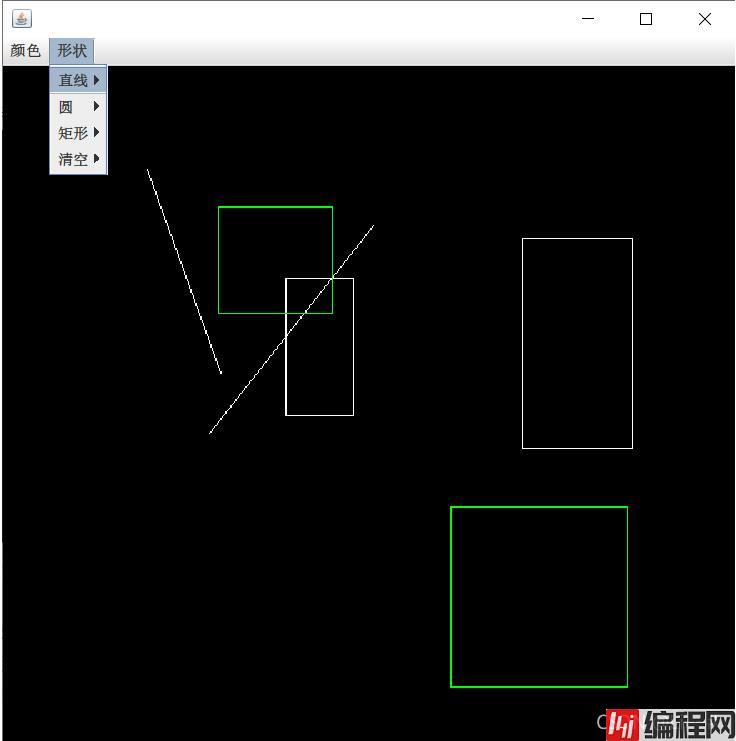
--结束END--
本文标题: Java Swing实现画板的简单操作
本文链接: https://www.lsjlt.com/news/151085.html(转载时请注明来源链接)
有问题或投稿请发送至: 邮箱/279061341@qq.com QQ/279061341
下载Word文档到电脑,方便收藏和打印~
2024-03-01
2024-03-01
2024-03-01
2024-02-29
2024-02-29
2024-02-29
2024-02-29
2024-02-29
2024-02-29
2024-02-29
回答
回答
回答
回答
回答
回答
回答
回答
回答
回答
0